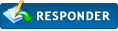|
Que distro usar para uma pessoa habituada ao Windows 7?
|
|
27-06-2015, 22:37
Mensagem: #1
|
|||
|
|||
|
Saudações.
Tal como o nome do tópico refere, que distro usar para uma pessoa habituada ao Windows 7? A minha esposa está habituada ao Windows 7 Profissional 32 Bits, para além duma utilização dita normal também joga um jogo por browser de nome "Mercenários" (http://brshadow.r2games.com/) do qual tem acontecido o PC bloquear assim do nada. Já tentámos desinstalar alguns aplicativos, scandisk ao PC e aparentemente nada se descobre. Sugeri-lhe Linux e pensei até no Zorin OS mas fico na duvida apesar dos ambientes semelhantes ao Windows para quem nada percebe do assunto. A ultima vez que testei o Zorin OS (máquina virtual) tive a dificuldade de colocar a linguagem em Português pelo que fico reticente em instalar outra disto. Mint talvez? Claro que se a esposa não atinar quem se lixa sou eu mas podem-me sugerir algo fácil de usar parecídissimo ao Windows? O PC em questão tem board Asus P5VD2-MX-SE, processador Intel E2140 a 1.6GHz, 3 GB Ram, disco Sata de 160GB e gráfica Asus Radeon 6670 1 GB DDR5 Desde já agradecendo algumas dicas...  c: c: |
|||
|
28-06-2015, 06:20
(Esta mensagem foi modificada pela última vez a: 28-06-2015 06:34 por adelmobs.)
Mensagem: #2
|
|||
|
|||
|
RE: Que distro usar para uma pessoa habituada ao Windows 7?
Olá, EletroescadaS.
Embora eu dê suporte técnico aos usuários do "Windows", estou usando uma edição do Linux Mint 17.1 (Rebbeca) Mate 64 Bits em meu notebook: Samsung RV415, Porcessador AMD, 4GB RAM, HDD 160GB e nada tenho do que reclamar, sequer sobre o vídeo onboard AMD-ATI. Por isso, para colaborar, disponibilizo abaixo links que poderão ajudá-lo. http://www.linuxmint.com.br/download Obs. 1: Recomendo que você escolha "Edição com o ambiente de trabalho MATE". Download 32 Bit - http://www.linuxmint.com/edition.php?id=173 ou ... Download 64 Bit - http://www.linuxmint.com/edition.php?id=174 Após fazer o download da "distro desejada.ISO" faça download do aplicativo "Universal-USB-Installer-1.9.6.0.exe.": http://www.pendrivelinux.com/universal-u...-as-1-2-3/ ou ... rufus-2.2.exe - para você criar um pendrive de boot. ou as propostas dos sites abaixo: http://linuxnanet.com/2010/02/criando-um...ndows.html http://www.tecmundo.com.br/selecao/15797...taveis.htm Obs. 2: O pendrive "bootável" funcionará muito bem em modo "live" - internet, audio, video, etc. Mas você poderá usá-lo para instalar o Linux Mint em seu HDD. Depois de concluída a preparação do seu pendrive "bootável" lhe recomendo testá-lo no "modo live", aplicando as sugestões abaixo: 01) Dê boot pelo pendrive, 02) Pressione [Enter] quando o símbolo do "Linux Mint" surgir, 03) Use as seta do seu teclado para alcançar a opção "Start in compatibility mode" e, novamente, pressione a tecla [ Enter ]. 04) Aguarde o carregamento da Área de Trabalho. 05) Dê "clic" com o "rato" sobre o item respectivo ao "dia e hora", 06) Quando surgir a janela "Location" dê "clic" no botão [Edit] e, depois, "clic" [ Add ], 07) Digite o nome da cidade, Estado, País em que você está e, depois, no botão [ Close ]. 08) "Clique" no botão [set], que aparecerá ao lado direito do nome da sua cidade - abaixo do "mapa mundi", 09) "Clique" sobre o campo "dia e hora", para sair da configuração concluída. 10) "Clique" na engrenagem que está no rodapé do lado esquerdo e novo "clic" em [ Control Center ], 11) [ Personal ], 12) [ Languages ], 13) Language support [Install/Remove languages...] 14) [ Add... ] 15) [ Portuguese, Portugal ISO 8859-1 ], por exemplo, 16) [ Install ], 17) [ Close ], 18) Ao retornar a janela "Language settings", clique no botão que está à direita de "language, interface, date and time.." 19) Clique na bandeira respectiva ao idioma que você adicionou na janela anterior, 20) Clique no botão que está à direita de "Region, Numbers, currency, addresses, measurement..." 21) Clique na bandeira respectiva ao idioma que você adicionou na janela anterior, 22) Clique no botão que está à direita de "System locate" [ Apply Sustem - Wide ], 23) Clique no botão fechar [ X ], para retornar à janela [ Control Center ], 24) Clique no botão [ Keyboard ], [ Layouts ], [ Add... ] e, do lado direito da palavra Country, vá até a bandeira respectiva ao seu país, 25) Clique no botão [ Keyboard ] - se o item "Variants" exibir a arquitetura do teclado que você possui, senão, procure-o entre as diversas opções. 26) Quando a janela "Keyboard settings" for exibida, clique no idioma escolhido por você e depois no botão [ Move up ] 27) Clique no idioma que não corresponde à sua escolha e, depois, em [ Remove ] 23) Clique no botão fechar [ X ], para retornar ao [ Control Center ] e repita o mesmo procedimento para sair desta última janela. Obs. 4: O processo de configuração após a instalação em HDD é igual aos passos que citei acima. Obs. 5: O motivo de eu estar disponibilizando o máximo de informações de uma só vez tem uma justificativa: Como sou Especialista em Processamento de Dados e Sistemas Digitais, frequentemente estou indisponível para dar dicas/ajudar em tempo hábil. Obs. 6: Para saber mais... http://www.vivaolinux.com.br/busca/?cx=p...+Mint+MATE http://www.vivaolinux.com.br/busca/?cx=p...+Mint+Mate Esperando ter oferecido uma resposta útil, resta-me desejar Boa Sorte a você e para todos os demais participantes/colaboradores deste Site. |
|||
|
« Mais Antigo | Mais Recente »
|
Utilizadores a ver este tópico: 1 Visitante(s)